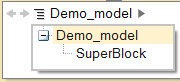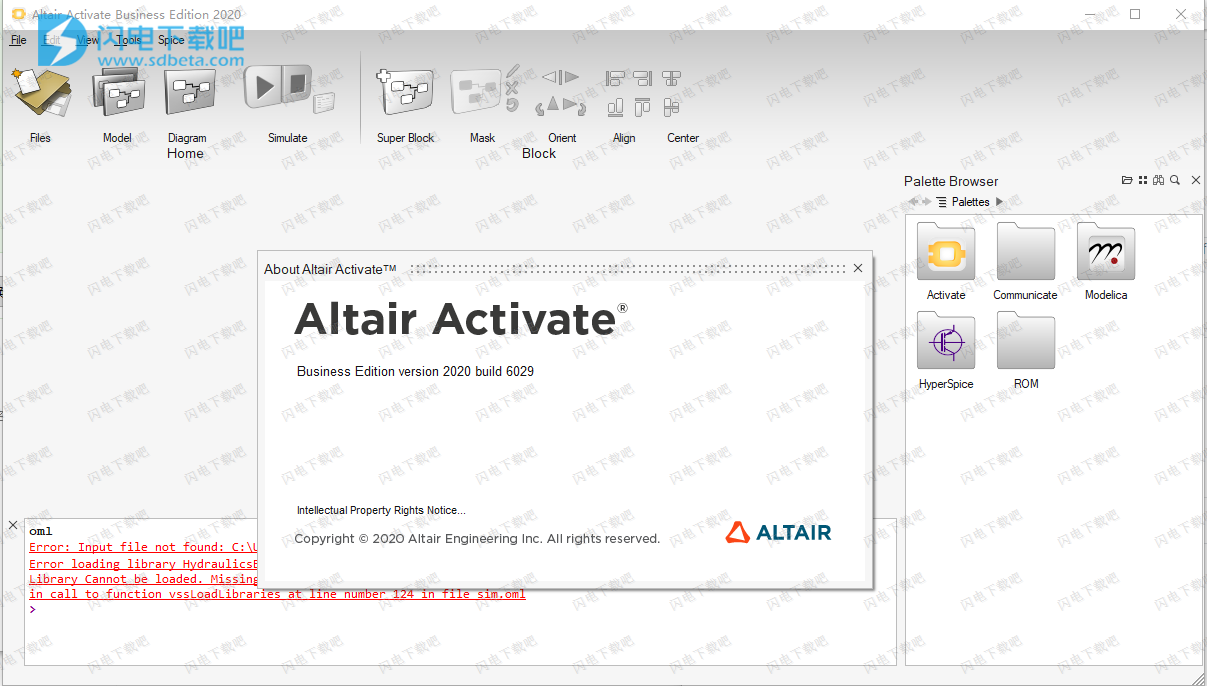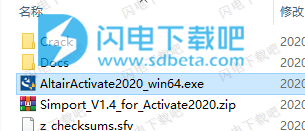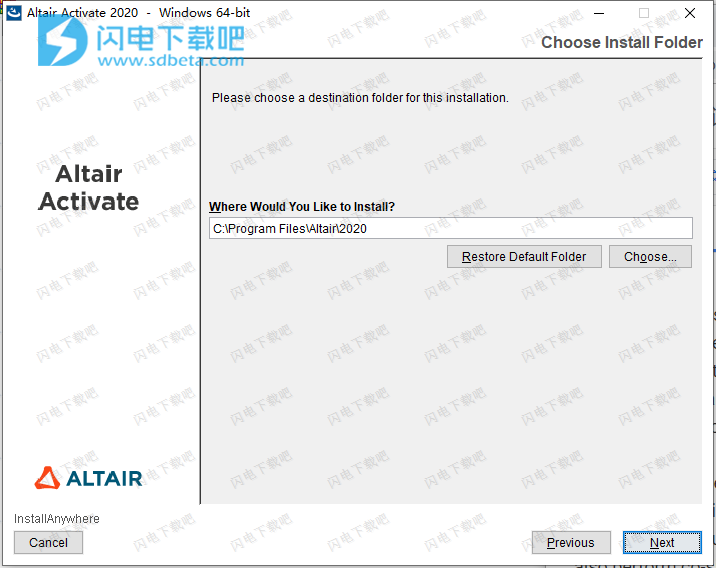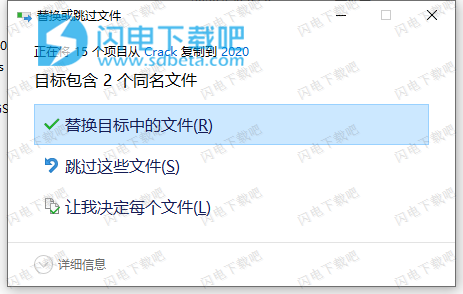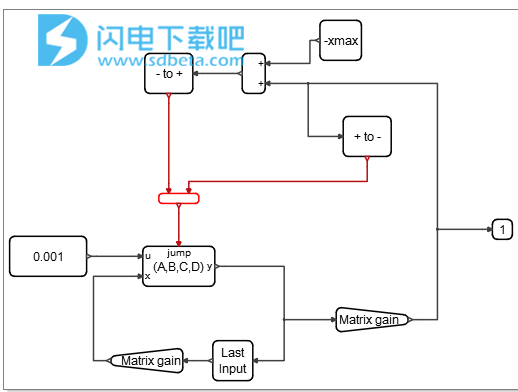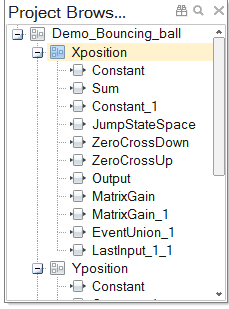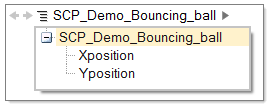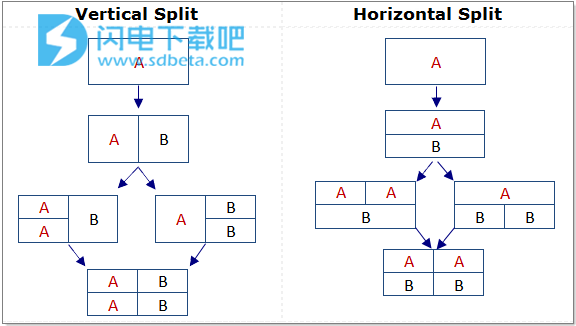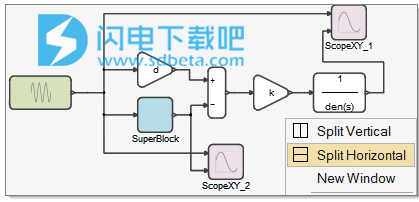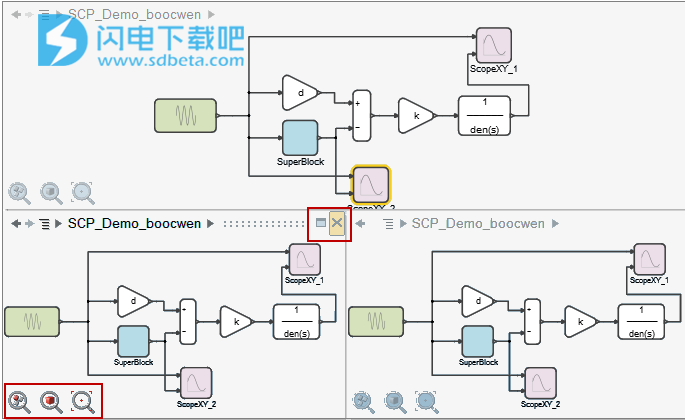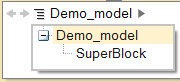Altair ActivateT2020破解版是功能强大的多学科系统仿真解决方案!旨在为用户提供快速获取结果、构建图表的完整功能,安装完成后,您不仅将拥有直观的用户框图环境,并拥有友好的软件界面,以及一个完整的模块库和强大的混合模拟器!然后您就可以通过该模拟器轻松的进行连续和离散时间模型的处理,也可以使用Modelica语言和由MaplesoftTM提供支持的Modelica引擎,在ame模型中混合基于信号的组件和物理组件。 它兼容用于导入和导出的功能模型接口(FMI),还可以与多体动力学或电磁仿真一起执行协同仿真,并可以使用Spice语言执行电路仿真。全新Altair Activate 2020 Business Edition破解版下载,含破解文件,替换即可破解,有需要的朋友不要错过了!
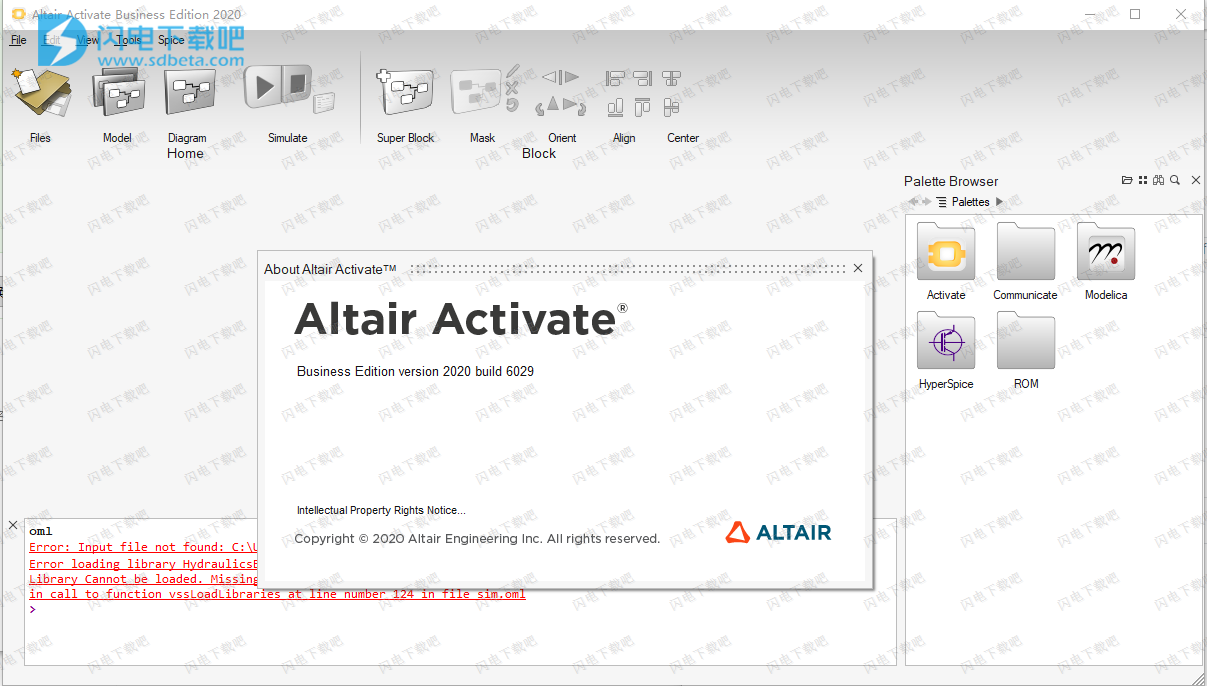
安装激活教程
1、在本站下载并解压,如图所示,
2、双击AltairActivate2020_win64.exe运行安装,勾选我接受许可证协议条款
3、选择软件安装路径
4、有需要的话点击skip跳过许可证,安装完成,退出向导

5、将破解文件夹中的Activate2020文件夹复制到安装目录中,点击替换目标中的文件,默认路径C:\Program Files\Altair\2020\Activate2020
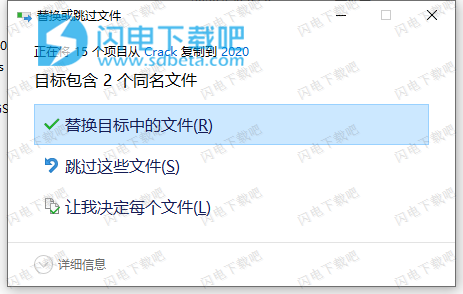
Activate 2020新功能
一、新功能
注意:*表示激活的企业版。
1、激活版的新名称:商业和个人
Altair Activate专业版已重命名:Altair Activate商业版。 Altair Activate基本版已重命名:Altair Activate个人版。
2、交流图书馆*
新的Communicate块库提供对TCP / IP,UDP,串行和MQTT通信协议的支持。
3、HSTPYFIT块*
新的HSTPYFIT模块实现了从Altair HyperStudy导出的拟合(pyfit)解决方案。
4、导出FMU *时添加文档
将超级块导出为FMU时,可以利用激活中的模型报告功能,并有选择地发出命令以生成包含有关超级块信息的.html页面,并将其包含在FMU中。
阅读并显示FMU文档FMU Import块可以以.html页(可选)的形式访问和显示有关FMU的信息。
5、新教程:探索使用助焊剂的三种耦合方法*
使用联合仿真,查找表和FMU比较Activate和Flux之间的三种耦合方法。
6、信号电流块*
SignalCurrent块已添加到HyperSpice库中(在HyperSpice> Analog> Interfaces下)。
二、增强功能
注意:*表示激活的企业版。
1、FMU对静态链接库的导出支持*
从Activate 2020导出的FMU现在静态链接到所需的数学库(MKL)。
2、型号展示
在“程序框图编辑器/建模窗口”中改善了模型的显示和导航性能。
3、液压缸事件减少
液压缸体中的摩擦模型已重新实现,以减少事件数量。
4、自动访问“块”对话框中的参数
双击一个块后,将打开块对话框,将焦点放在该块的第一个参数上。
三、发行说明
1、初始化和上下文编辑器中的自动访问
打开初始化和上下文编辑器后,您可以立即输入文本,而无需先单击文本区域。
2、FMU块属性显示
FMU块的“信息”对话框包含新属性:DefaultExperiment,needsExecutionTool和generationDateAndTime。
3、FMU出口*
导出FMU时,有关解算器参数的信息包含在文件modelDescription.xml中。
4、速度单位已添加到转换块
单位转换块支持新的速度单位:(mm / sec)。
5、Flux协同仿真可用于Linux *
Flux 2020现在支持在Linux平台上与Activate共同仿真。
6、发出未初始化的参数警告
现在,Modelica编译器会为每个未初始化的参数生成一个警告。
7、增加了对VS2019编译器的支持
对Microsoft VS 2019编译器的支持已扩展为包括构建工具:社区和专业版。
8、重复块可用于代码生成
现在在激活中支持重复激活块以生成代码。
9、在库管理器中折叠和展开调色板
库管理器包括新的按钮,用于扩展或折叠树中调色板的显示。
10、解决的问题
注意:*表示激活的企业版。
•对于大输入量,离散传递功能块出错。 •复制超级块可能会使应用程序崩溃。 •在Linux上,使用位于Linux平台上由root创建的/ tmp目录中的FMU modelDescription.xml运行模型时,Activate崩溃。*•在Linux上,SignalIn块不提供插值方法。 •解决了块上的复制粘贴后,撤消操作出现问题。 •嵌套FMU的FMU导出未通过合规性检查。*•在Linux平台上启动Activate时出现RLTDIR警告消息。 •将HyperSpice组件放置在SpiceCustomBlock旁边时,模拟无法运行。 •导入以非零的“首选通信步长”导出的嵌套FMU时,会发生崩溃。 •当空矩阵用作积分器块中的饱和极限时,可能会发生崩溃。 •如果当前工作目录为只读,则在运行Flux协同仿真时激活崩溃。*•模型报告选择框有时会偏离该块。 •FMU块的“打开文件”对话框在Linux平台上不提供* .fmu文件过滤器。•在Linux上运行Flux协同仿真不应更改env变量ALTAIR_HOME。*•SpiceCustomBlock应允许块名称包含特殊字符。 •两次生成报告后,创建模型报告可能会失败。 •无法在Linux平台上更改绘图中的文本字体大小。 •在超级块内打开上下文编辑器不应充当对模型的修改。 •当关闭“查找”工具(来自CCustomBlock)时,激活失去焦点。 •CurrentSensor块未显示结果。 •在Linux平台上的MoCustomBlock中,Modelica语言语法突出显示不起作用。 •Spice模型无法正确编译。 •使用P-Project代码生成导出的FMU,然后导入,其结果与原始模型不同。 •Modelica演示模型LineForceWithTwoMasses.scm随机失败。 •Hyperspice块的撤消重做操作会导致崩溃。 •在Modelica块参数对话框中修改参数时,鼠标滚动被禁用。 •使用Thermal / FluidHeatFlow Modelica模型时,某些参数的初始化存在问题。 •在Linux平台上,与MotionSolve协同仿真期间暂停模型可能会使应用程序崩溃。*•P-Project的代码生成不支持使用集成器进行矩阵输入。 •如果与MotionSolve的协同仿真失败,则失败后激活将无响应。*•使用P-Project为带有Power模块的FMU生成代码不会通过合规性检查。 •在VS 2019编译器中,使用MatrixMultiplication块的FMU的P-Project代码生成失败。 •生成模型报告时,由于文件名太长,可能会省略块图像。 •运行带有Sparam块的Spice模型不应在Activate模型旁边创建.rpa文件。 •在Linux平台上,模型报告的屏幕截图可能会失败。 •解决了HyperSpice Sparam模块的端口位置和标签问题。 •FMU导入在Linux中不支持安全模式。 •在某些情况下,尽管未检测到Modelica编译器错误并且未发出警告,但Activate崩溃。 •在模型报告中,双击打开超级块的操作是固定的。 •“模型报告”功能的选择框与确切的块位置不匹配。 •从Spice块导出FMU的问题。*•当语言为日语时,在“曲线编辑器”中不显示文本。 •在属性编辑器中修改文本时按Enter键不应将光标移动到下一个属性小部件。
使用帮助
一、创建,打开和导入模型
1、创建一个新的模型文件
开始组装新模型。
在功能区上,单击“ 文件”工具,或从菜单栏中选择“ 文件” >“ 新建”。
将打开一个新的建模窗口,供您创建模型。
2、打开模型
打开一个现有的.scm模型文件。
在功能区上,单击“ 文件”工具:
在“ 打开文件”对话框中,导航到您的工作目录,然后选择一个.scm模型文件。
模型文件在新窗口中打开。
3、保存模型
保存当前模型。
在功能区上,单击“ 文件”工具:或从菜单栏中选择“ 文件” >“ 保存”。
当前模型以.scm扩展名保存。这是一个包含整个模型定义的文本文件。如果以前未保存过模型,则将打开“ 另存为”对话框,供您命名并将模型保存到工作目录。
4、导入块
将块作为未引用库或源定义的内联.scb文件加载到当前模型中。
导入选项可内联一个块.scb文件,以便该文件既不指向也不依赖于库源中的块定义。该操作不显示块图标。
在菜单栏中,选择文件> 导入。
在“ 导入文件”对话框中,导航到要导入的阻止文件,然后选择“ 打开”。
导入的块将插入到当前模型.scm文件中。
5、文件格式和扩展名
激活的本机文件包括用于模型的.scm文件和用于块的.scb文件。
表1. 激活本机文件格式
文件格式 延期 描述
模型(XML) .scm 所述.scm文件存储整个模型定义包括图表和超级块,块和块参数,链接,注释和仿真参数的拓扑。模型数据包括对块的引用,这些块的定义存储在 与块库关联的.scb文件中。
块(XML) .scb
所述.scb文件包含块定义包括端口类型和配置,参数,模拟函数和用于该块的显示图形信息。块文件将填充激活块库。
二、访问演示和教程模型文件
该软件安装包括演示模型和您在完成激活教程时构建的完整教程模型。您可以从演示浏览器或安装目录访问模型。
要从“演示浏览器”访问模型,请选择“ 视图” >“ 演示浏览器”。
对于演示模型,选择目录Activate或 Modelica。对于教程模型,选择目录 tutorial_models。
要从安装文件访问模型,请选择“ 文件” >“ 打开”,然后在“ 打开文件”对话框中,对于演示模型,导航到 <installation_directory> \ hwx \ databases \ activate \ system \ base \ _demos \ Main_Demos \。对于教程模型,请导航至 <installation_directory> \ tutorial_models \。
1、将文件添加到演示浏览器
创建一个新的库,然后将支持的模型类型复制到库的指定 _demo目录中。
在菜单栏中,选择文件 > 库> 管理器。
在“ 库管理器”对话框中,选择“ 创建新库”。
在“ 库创建器”对话框中,输入库的名称以及要在其中存储新库的目录的路径。
选择确定。
在指定位置创建一个新的空库。
查看库的目录结构,然后找到名为_demo的目录 。
将要从演示浏览器访问的模型复制到 _demo目录中。
关闭并重新启动激活。
可通过演示浏览器访问添加到_demo目录中的所有模型。
三、浏览模型
该软件提供了可配置的模型显示以及在模型层次结构内以及多个模型之间的轻松导航。
您可以通过以下三种方式浏览模型的层次结构:从建模窗口中显示的图,从项目浏览器或从 导航栏。下图显示了弹跳球模型的主图:
要从建模窗口导航,请在模型主图中的超级块上双击。
屏幕上将关闭主图,并且超级块内部的图将打开。您可以通过这种方式继续钻取超级块的每一层。下图显示了弹跳球模型的Xposition超级块。
要从项目浏览器进行导航,请双击树上的超级块。
超级块内部的块显示在树中和 建模窗口中。下图显示了弹跳球模型的树视图中包含的块级别:
要从导航栏导航,请单击。导航将打开并列出主图及其相关的超级块:
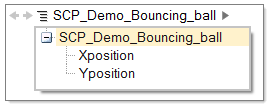
四、显示多种模型
该软件支持在会话中同时加载和显示多个模型。
您加载的所有模型都列在项目浏览器中,并且可以在多个浮动窗口中单独或同时显示。在多个窗口中使用模型时,可以使用拖放和复制粘贴操作在窗口之间修改图。
注意:尽管您可以在一个会话中处理多个模型,但是一次只能执行一个模型的仿真。
配置建模窗口
在建模窗口包括一个灵活的布局和导航系统,让您建立多个窗口,分离和浮动窗口,查看多种型号的地块,查看模型的不同部分在同一时间,并查看模型的层次结构。
您可以在最多四个窗口的布局中水平或垂直拆分建模窗口:
以下步骤显示了如何将建模窗口的布局从一个窗口更改为三个窗口。
在建模窗口中,右键单击。确保单击恰好在模型外部而不是直接在模型上的空间。
在出现的上下文菜单中,选择“ 水平分割”:
窗口分为水平对齐的两个窗口,A相对于B:
单击窗口B以使其处于活动状态,右键单击,然后从上下文菜单中选择“ 拆分窗口”。
B窗口分为两个窗口:
屏幕上的窗口应具有以下配置:
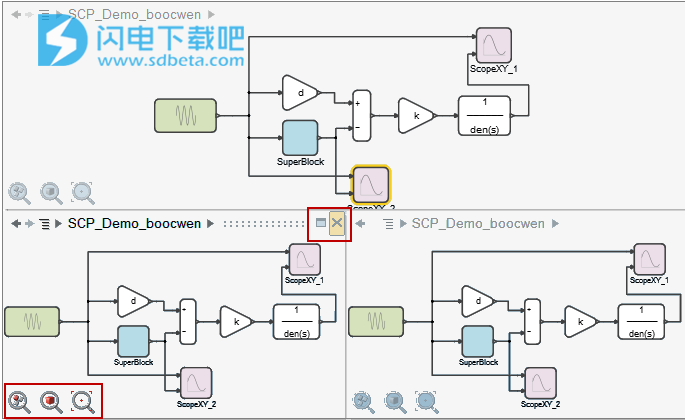
在分割视窗中浏览
分割窗口后,您可以选择一个新窗口并浏览模型的各个级别。您还可以调整窗口大小或浮动窗口以轻松查看模型的一部分。
在要使用的窗口中找到模型,然后单击模型的背景。
窗口中的导航栏变暗,表明该窗口处于活动状态。

从以下选项中选择:
对于选项 做这个
调整活动窗口的大小 根据需要选择并移动水平或垂直分隔符,以使窗口更大或更小。
分离或漂浮窗户 右键单击,然后从上下文菜单中选择“在新窗口中显示”。当前视图的副本显示在完全分离的窗口中。
请注意,执行模拟时,范围经常用于显示结果。可以从OML 命令创建的范围和图都显示在浮动窗口中。
遍历模型中的各个级别 在导航栏上,单击,然后选择要查看的模型部分。